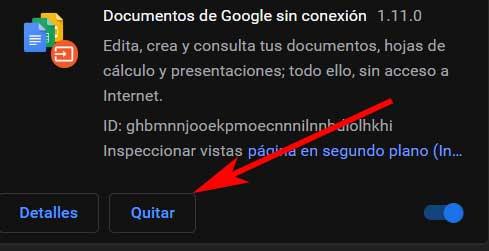インターネットブラウザは、ほとんどのユーザーにとって非常に重要な種類のプログラムになっています。 実際、現時点では、これらはデスクトップとモバイルデバイスの両方で最も使用されていると言えます。 グーグルの重要性のアプリケーションは クロム、Mozilla Firefoxの, Microsoft エッジ(Edge) , Opera、などがここで登場します。
これらは、とりわけ、さまざまな方法で機器に取り付けられており、ほぼ継続的に使用しています。 業界のリーダーに言及する必要がある場合は、ここで、 Google Chrome 。 これは、現在約60%の市場浸透率を誇る検索大手のWebブラウザです。 残りは可能な限り彼らの後を追って続きますが、近づきません。
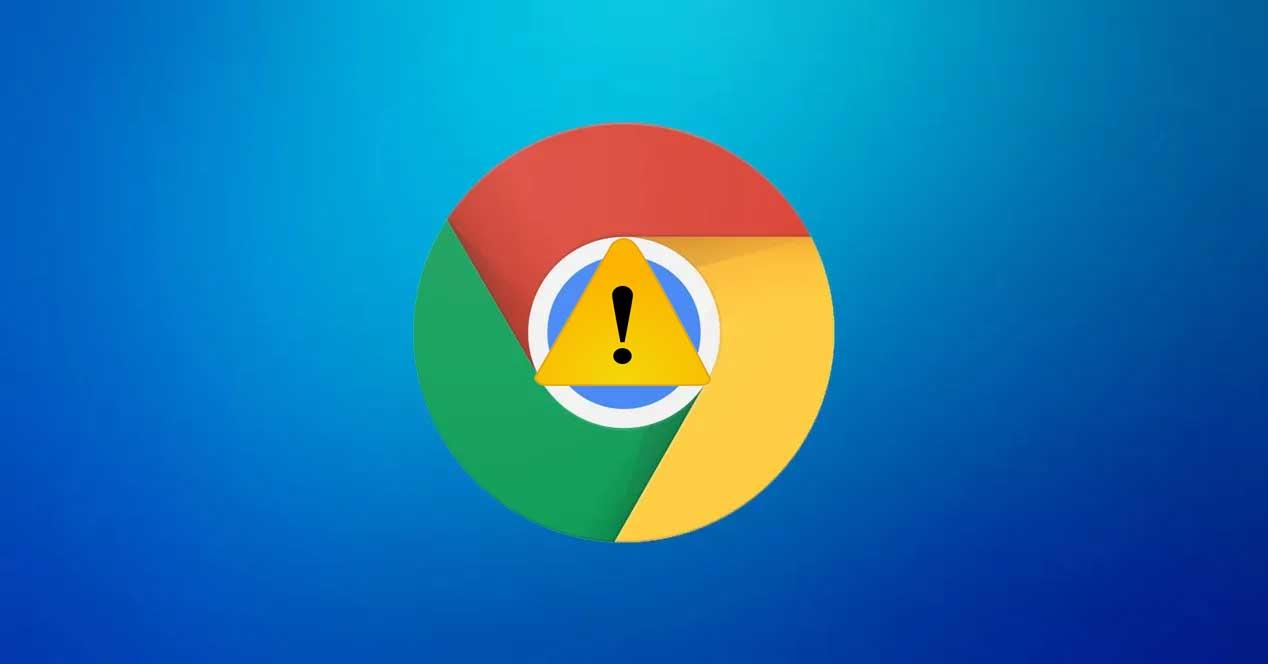
私たちはすでにMozillaについて言及しています Firefoxの または最近のMicrosoftの立ち上げ エッジ(Edge) 、彼らの多大な努力にもかかわらず、彼らは距離を近づけることができません。 しかし、私たちが選択した提案が何であれ、その力と機能は莫大です。 これは主に、これらのアプリケーションの開発者がそれらの重要性を十分に認識しているという事実によるものです。 したがって、機能レベルと更新の両方に基づいて、成長に止まらない セキュリティ とインターフェイス。
ブラウザ拡張の有用性
しかし、これらのプログラムのトップマネージャーから寄せられたすべての改善にもかかわらず、ほとんどのユーザーはさらに一歩進んでいます。 つまり、これらの多くは、実際には、これらのプログラムのネイティブ機能を十分に備えていません。 このため、多くの場合、ブラウザの機能と操作性を向上させるために、サードパーティの拡張機能を使用します。 これらは、このタイプのほとんどのプログラムで見つかりますが、 クロム 、Firefox、Edgeなど
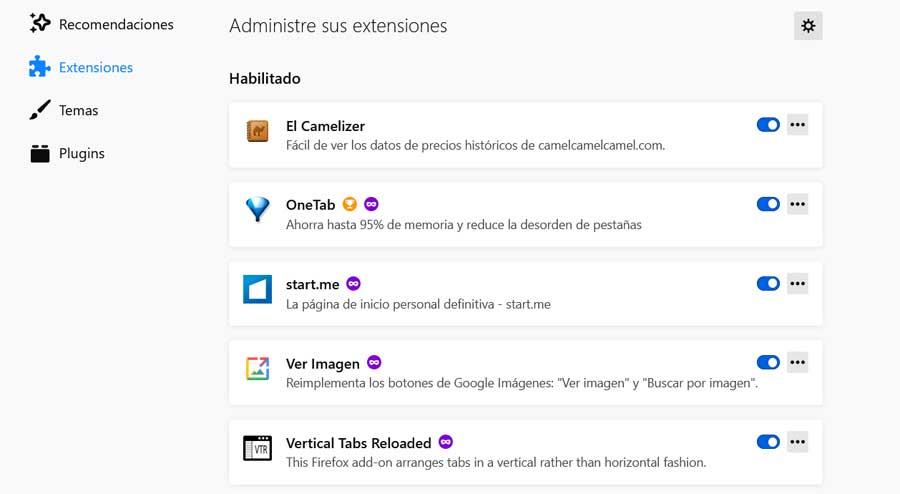
これらは数千に数えられており、その数は増え続けており、対応するブラウザーの公式ストアと外部の両方で入手できます。 また、インターネットに関連する実質的にすべての主題に関連していることもわかります。 そして、あなたがすでに直接知っているかもしれないように、これらは追加をもたらします 機能 そしてこれらのプログラムへの行動。
しかしもちろん、同じように、私たちが参照するこれらの拡張機能は、それらが提供するすべての利点にもかかわらず、問題がないわけではありません。 まず、特に非公式のソースからダウンロードする場合は、インストール時に注意が必要であることを説明します。 これらの拡張機能は、 悪意のある 。 もちろん、攻撃したり自分自身を埋め込んだりする悪意のあるコードについて話すとき ウェブブラウザ 、危険が大幅に増大します。
Chrome拡張機能の考えられるエラー
その一方で、悪意のある拡張機能に加えて、突然破損しているものもあります。 明らかに、この理由で、それらは動作を停止し、プログラムの残りの部分に直接影響を与える可能性があります。 このため、これらの同じ行で、このタイプの状況に陥った場合に実行できる手順について説明します。 つまり、Googleブラウザーで何ができるか 破損しています。
たとえば、Google Chromeでこのタイプの要素を確認するために、 メニュー 右上隅にあります。 これはXNUMXつの垂直な点で表され、それをクリックすると、[その他のツール/拡張機能]が表示されます。
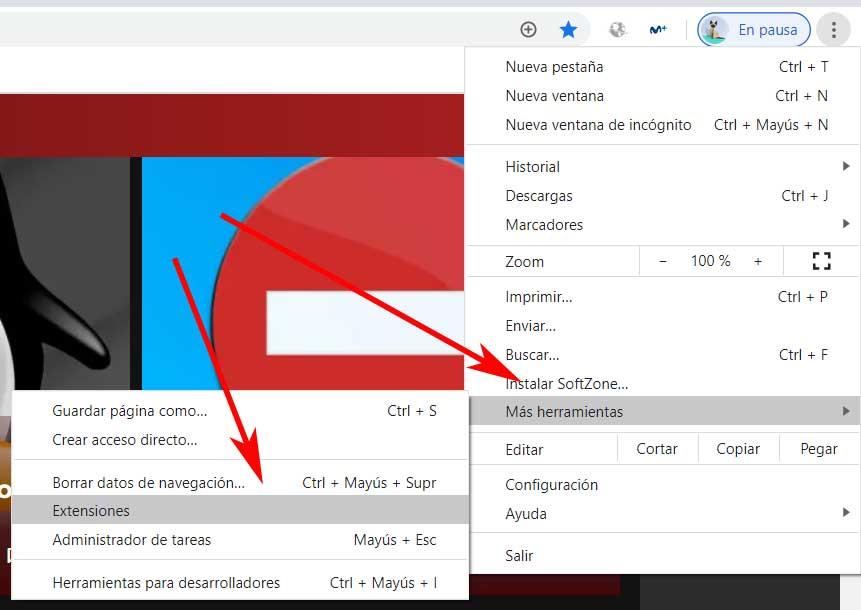
原則として、私たちが話しているこれらの要素は通常問題を引き起こしませんが、場合によっては発生する可能性があることは事実です。 たとえば、これは、たとえば、ブラウザーの更新をそのように実行するときに、かなり一般的な出来事です。 これは、Google Chromeの[ヘルプ]メニューから行います。
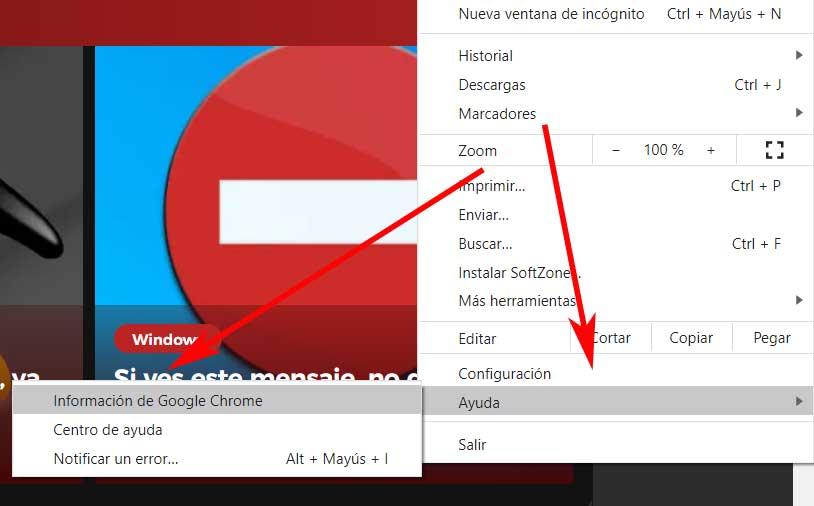
プログラムのあるバージョンから別のバージョンに移行すると、インストールされている拡張機能の一部が失われる場合があります 互換性のあります 。 そのため、簡単に考えることができなくなります。 私たちが話しているこれらのエラーは、新しいプラグインをインストールするときにも発生する可能性があります。 これは、相互に互換性のない拡張機能がいくつかあるため、両方をインストールすると、 エラー すぐに。
Chrome拡張機能の欠陥を修正する方法
したがって、これらの不快な状況に遭遇した場合は、それらを解決する方法を紹介します。 したがって、一部の拡張機能が正しく機能していないことがわかった場合、最初に行うのは、以前に示したように、それらにアクセスすることです。 Chromeメニュー 。 次に、同じコントロールウィンドウに表示され、その時点でインストールされているすべてのコントロールウィンドウが表示されます。
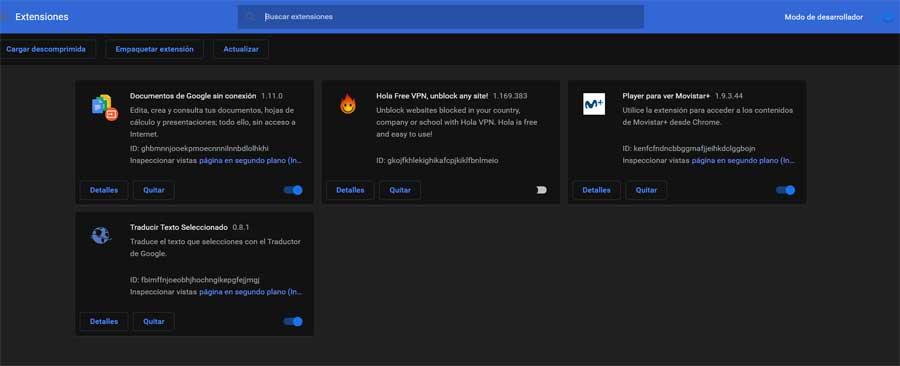
一部は一時的に無効になる可能性があるため、インストールされていても、その時点ですべてが動作している必要はありません。 これらの各要素をアクティブまたは非アクティブにする対応するセレクターは、各要素の右下隅にあります。
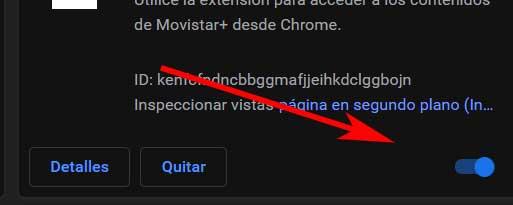
もちろん、拡張機能が誤動作しているか、エラーが発生しているかを知るには、このリストで拡張機能を見つける必要があります。 ブラウザ メッセージを表示します。 これらは通常赤で強調表示されます。これにより、 破損した拡張機能 理由が何であれ、通常それについて多くの詳細が与えられていないためです。
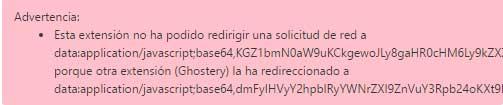
したがって、ここで見つかった問題を解決するには、ごみ箱の横にある[修復]というボタンをクリックする必要があります。 そのとき、同じブラウザがそのアドオンで発生した問題を解決して、再び動作するようにします。
すべてを備えた上で、これは常に期待どおりに機能するとは限らないソリューションです。 その場合、特にエラーの原因が 不適合 、従う手順は別になります。 ここで私たちがしなければならないことは、問題を引き起こすXNUMXつの拡張機能を非アクティブ化し、そのうちのXNUMXつ(必要なもの)のみをアクティブ化することです。 さらに、問題が解決しない場合は、問題のある拡張機能を完全にアンインストールし、最初から再インストールすることもできます。これらはすべて[削除]ボタンから行います。